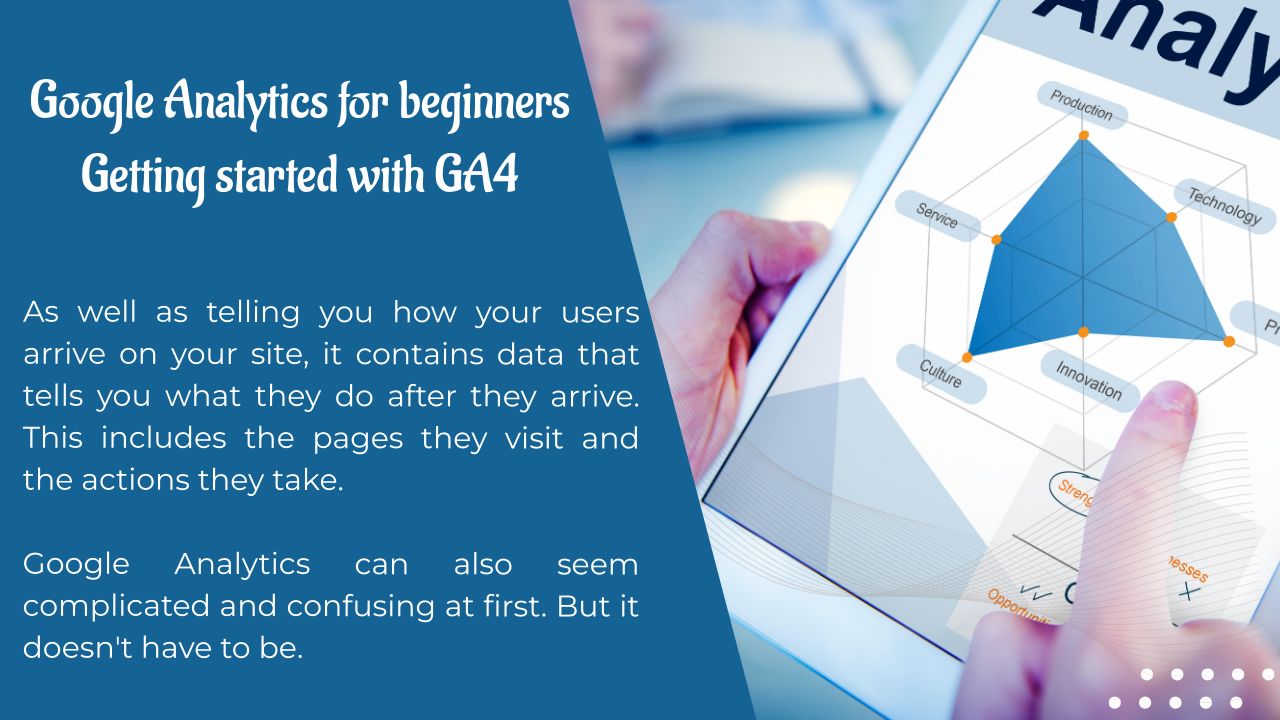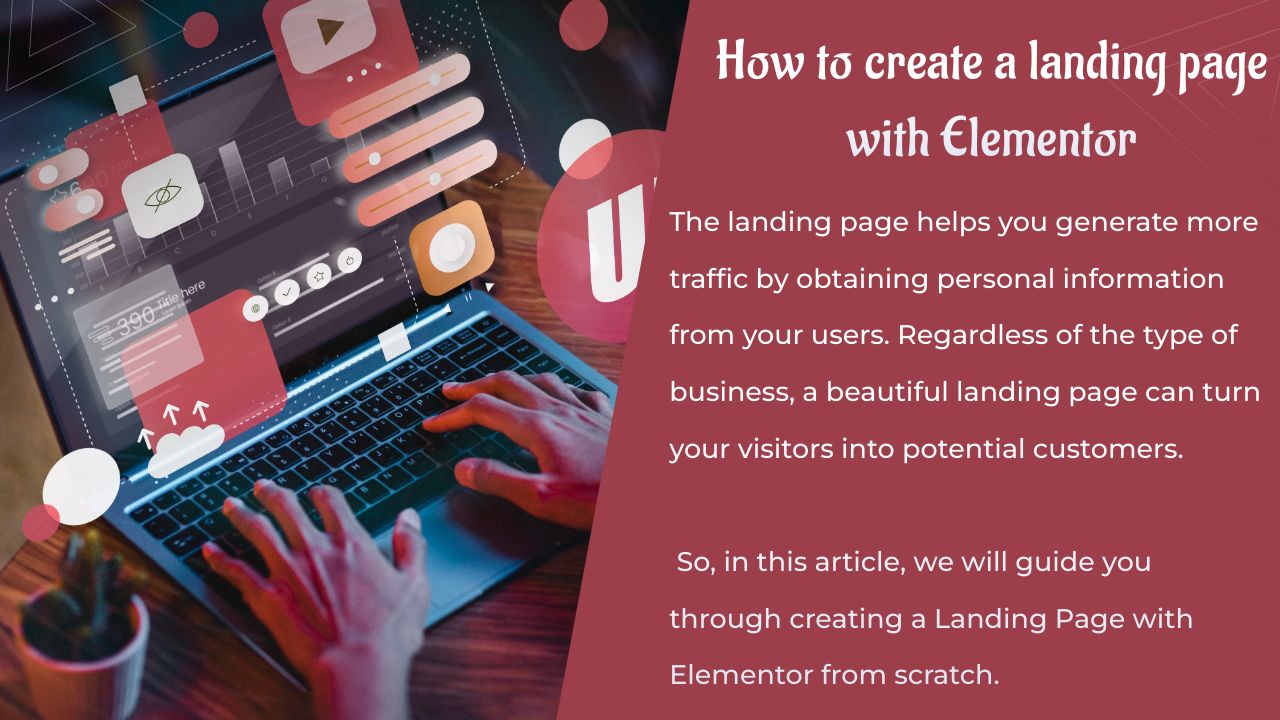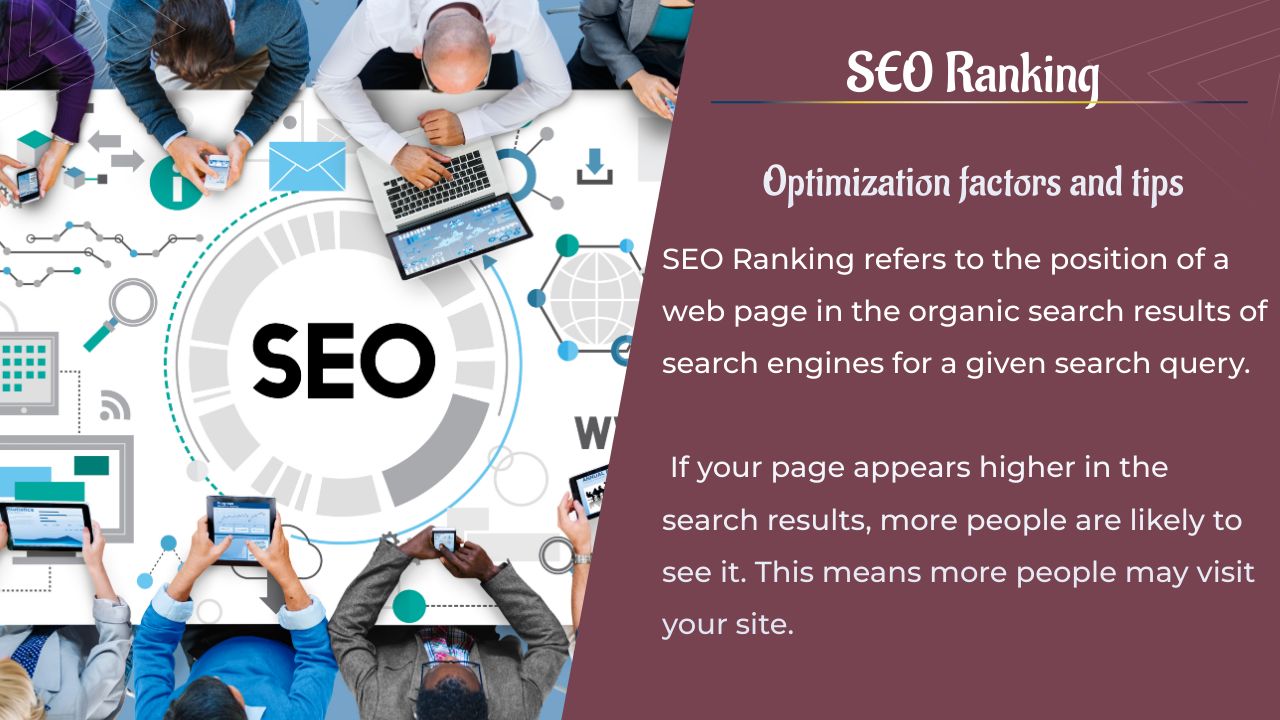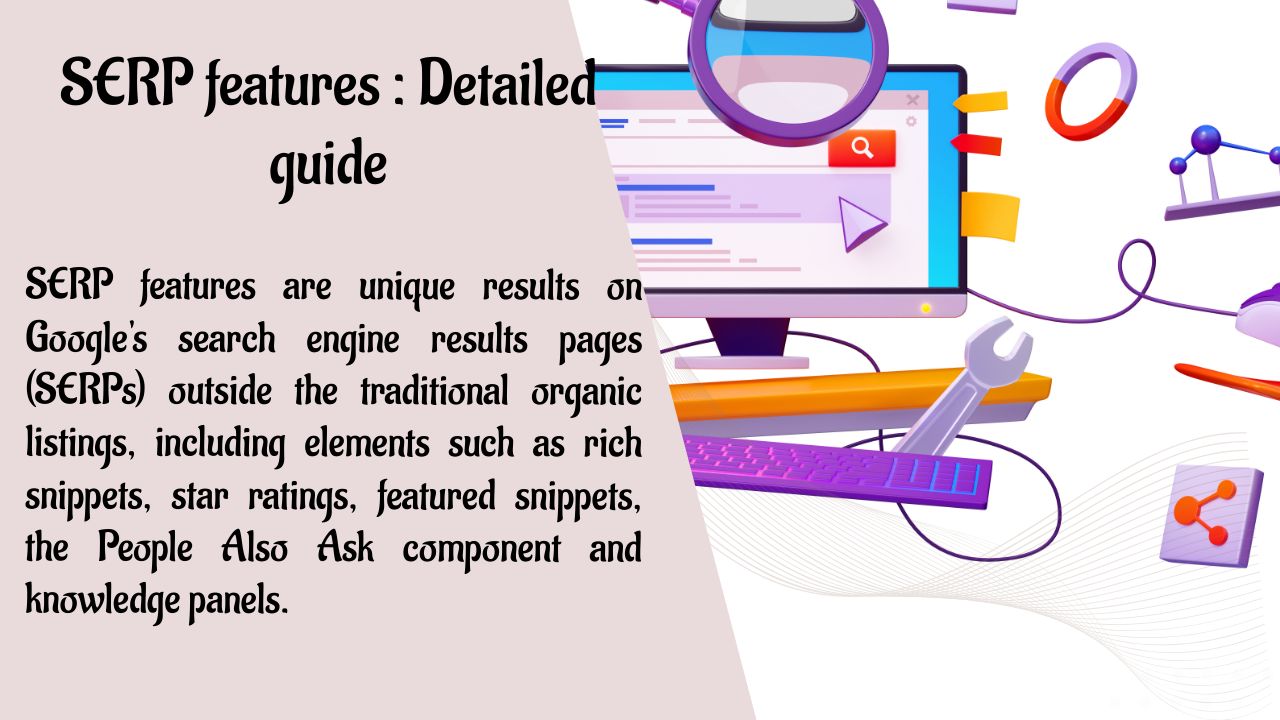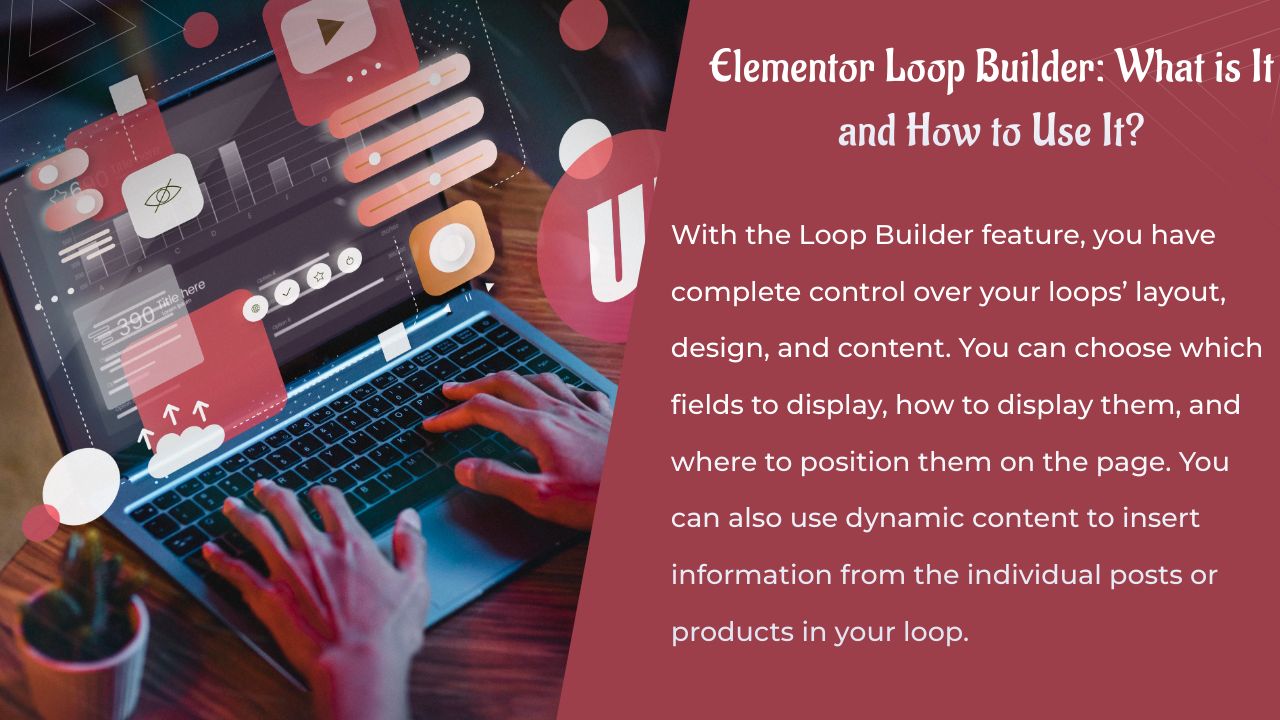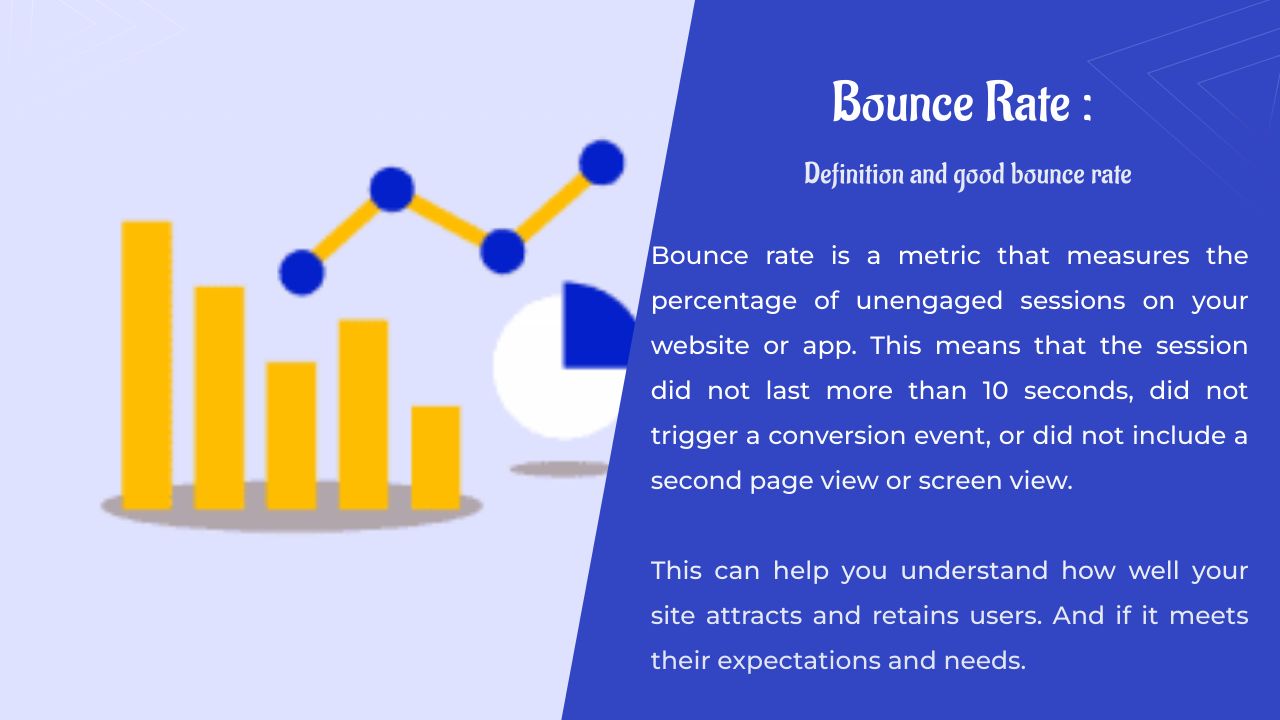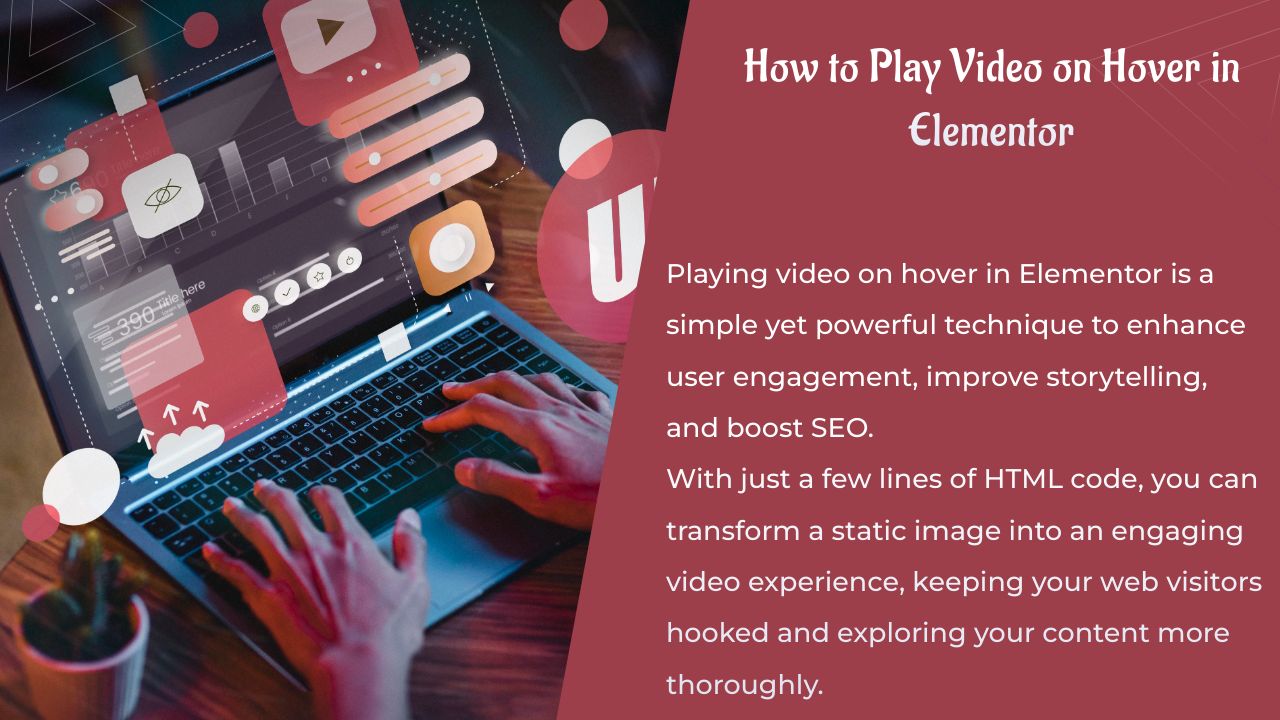Recherchez-vous un moyen d’ajouter des heures d’ouverture dans Elementor ? Dans cet article, nous vous guiderons sur la manière la plus simple et rapide d’ajouter les heures d’ouverture à votre site web Elementor.
Les heures d’ouverture sont très importantes pour toute entreprise. Vous devez être très précis concernant les heures d’ouverture de votre entreprise afin que vos utilisateurs puissent facilement savoir quand vous êtes disponibles. Vous devez clairement indiquer à vos clients quand vous êtes là pour eux et quand vous ne l’êtes pas.
La plupart des utilisateurs recherchent les informations sur votre site web, et vous devez ajouter les heures d’ouverture d’une manière qui attire facilement leur attention. Il existe différentes façons d’ajouter les heures d’ouverture à votre site web. Utiliser Elementor et Absolute Addons est le moyen le plus simple d’ajouter votre emploi du temps avec des fonctionnalités avancées.
Pourquoi devez-vous utiliser le widget Business Hours d’Absolute Addons ?
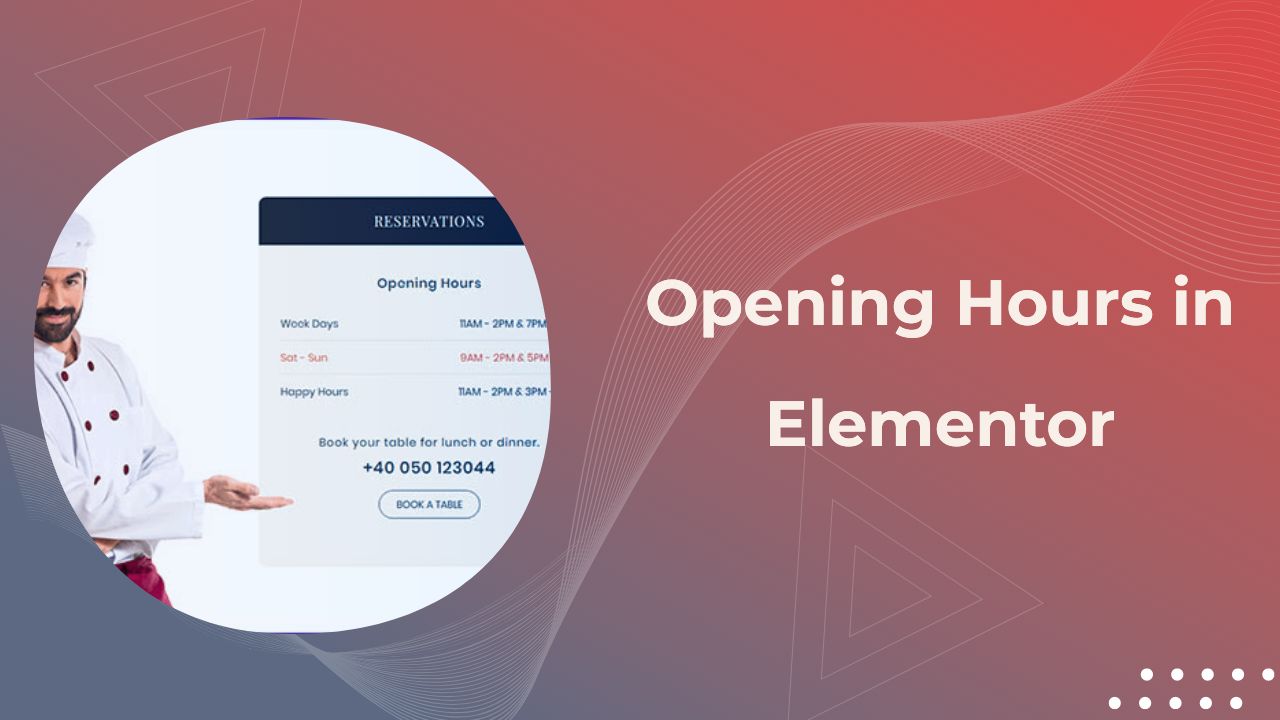
- Le widget Business Hours vous permet de créer une section d’horaire de travail.
- Vous pouvez afficher les jours ouvrables, les heures et les jours fériés personnalisés.
- Vous pouvez ajouter différents presets avec des fonctionnalités uniques.
- Vous montrez à vos clients que vous prenez le temps au sérieux.
- Personnalisation flexible et facile.
- Il aide les utilisateurs à prendre rendez-vous ou à appeler pour obtenir de l’assistance.
- Configuration facile.
- Entièrement responsive sur mobile.
Ajouter des heures d’ouverture dans Elementor
Pour ajouter le widget Business Hours, vous devez installer le plugin Absolute Addons. Le widget Business Hours est une fonctionnalité payante, vous devez donc activer la version Pro d’Absolute Addons.
Étape 1
Pour utiliser le widget Business Hours, créez d’abord une section en cliquant sur l’icône “+” dans Elementor, puis dans la section des blocs de la barre latérale gauche, recherchez “Business Hours. Faites glisser le bloc Business Hours et déposez-le dans votre section créée.
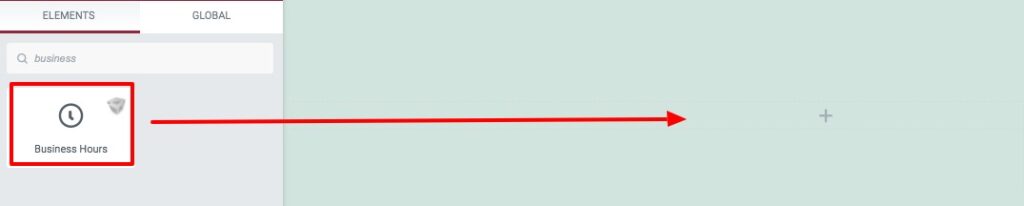
Maintenant, sous l’onglet Contenu dans le menu du style de modèle, vous pouvez sélectionner le style Business Hours. Il existe onze styles différents disponibles.
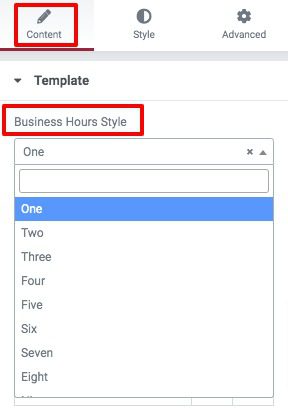
Ajoutez votre texte en surbrillance dans le champ, puis vous pouvez ajouter, copier ou supprimer n’importe quel élément à afficher. Cliquez sur l’un des éléments pour modifier les informations.
Tout d’abord, vous pouvez définir le jour et l’heure, puis vous pouvez ajouter une couleur de fond pour les éléments. Vous pouvez ajouter des couleurs individuelles pour chaque élément.
Étape 2
Passons maintenant à l’onglet Style où vous trouverez différents menus de styles pour personnaliser votre section.
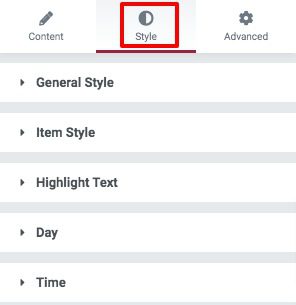
Style général
Ajoutez une couleur de fond, un type de bordure, un rayon de bordure, une ombre de boîte et une couleur de bordure à partir d’ici.
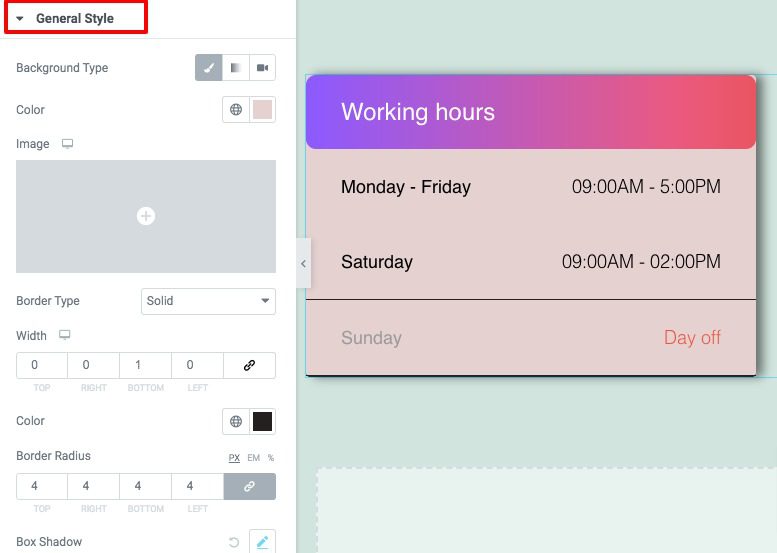
Style de l’élément
Vous pouvez ajouter une couleur de fond pour l’élément, une bordure, une ombre de boîte et un padding à partir d’ici.
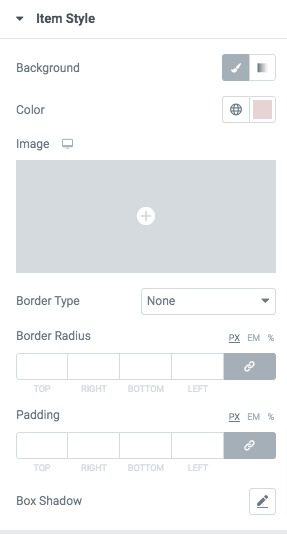
Texte en surbrillance
Définissez le texte en surbrillance, le fond, la couleur, la typographie, le rayon de bordure et le padding à partir d’ici.
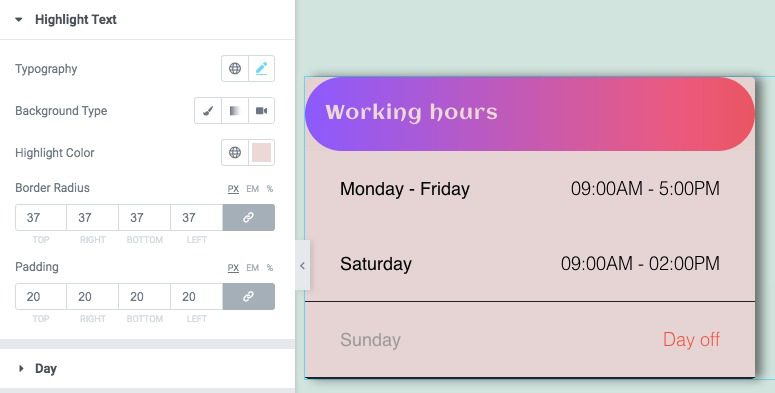
Jour et heure
Ajoutez la typographie et la couleur du jour et de l’heure à partir d’ici.
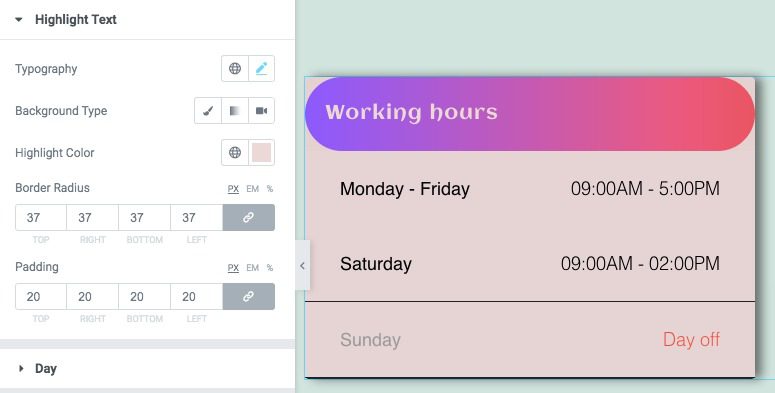
C’est tout ! Votre section des heures d’ouverture est prête.
Conclusion
En suivant ce processus, vous pourrez ajouter une section des heures d’ouverture à votre site web Elementor. Vous pouvez consulter nos autres articles pour apprendre
- Comment ajouter une bordure dégradée à la galerie d’images dans Elementor
- Comment intégrer Elementor à MailerLite ?
- Comment accélérer un site Elementor en optimisant les images
- Comment créer un portfolio avec Elementor
- Comment créer un site WooCommerce avec Elementor et le thème Astra
Nous espérons que cet article vous sera utile. Si vous aimez cet article, veuillez aimer notre page Facebook pour rester connecté.
Articles connexes
- JetElements : Un excellent addon Elementor avec des widgets cool
- 22 meilleurs addons Premium pour Elementor
- Elementor vs Beaver Builder : Comparaison détaillée des constructeurs de pages
- Critique Elementor 2024 : Expérience avec Elementor (Avantages, Inconvénients, Caractéristiques et plus )
- Comment créer un cercle interactif dans Elementor
- Comment rendre un site Web Elementor super rapide : Tutoriel complet
- Comment migrer un site vers Elementor Cloud
- 5 meilleurs plugins de flux Instagram pour Elementor [Nos meilleurs choix]